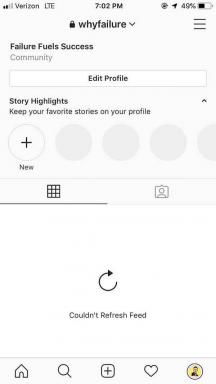Android에서 지연되는 YouTube 동영상을 수정하는 8가지 방법
잡집 / / April 02, 2023
YouTube는 의심할 여지 없이 가장 인기 있는 콘텐츠 공유 플랫폼 중 하나입니다. 우리 대부분은 YouTube에서 좋아하는 크리에이터를 보는 것을 즐깁니다. 비디오 시청 경험은 대체로 매끄럽지만 일부 버그 때때로 YouTube를 괴롭히는. 최근 것은 Android에서 지연되는 YouTube 동영상입니다.

가끔 안드로이드 폰에서 유튜브 동영상을 재생하면 재생이 원활하지 않을 때가 있습니다. 콘텐츠 소비 경험을 망치는 말더듬과 지연이 많이 있습니다. 동영상을 시청하는 동안 이 문제가 발생하는 경우 Android에서 YouTube 동영상 지연을 수정하는 몇 가지 방법이 있습니다.
1. YouTube 앱 강제 종료 및 다시 열기
YouTube 앱의 일부 백그라운드 프로세스로 인해 동영상을 재생할 때 지연되거나 끊길 수 있습니다. 따라서 YouTube를 다시 사용하기 전에 이러한 프로세스를 모두 종료하는 것이 가장 좋습니다. 이를 수행하는 가장 좋은 방법은 앱을 강제 종료하고 다시 시작하는 것입니다. 방법은 다음과 같습니다.
1 단계: Android 휴대폰에서 설정 앱을 열고 앱 섹션으로 이동합니다.


2 단계: 모든 앱 보기를 탭합니다.

3단계: 아래로 스크롤하여 목록에서 YouTube를 선택하고 강제 종료를 누릅니다.


원하는 경우 이 단계 후에 휴대전화를 다시 시작하고 YouTube 앱을 다시 실행할 수 있습니다.
2. YouTube 앱의 캐시 지우기
이는 Android 기기에서 앱의 여러 문제를 해결할 수 있는 기초적인 단계입니다. 앱 캐시 삭제 휴대전화에서 YouTube 동영상이 느려지는 원인이 될 수 있는 잔여 파일을 정리합니다. 이 단계는 휴대전화에서 YouTube가 느리거나 계속 중지되는 경우에도 도움이 될 수 있습니다.
1 단계: Android 휴대폰에서 설정 앱을 열고 앱 섹션으로 이동합니다.


2 단계: 모든 앱 보기를 탭합니다.

3단계: 아래로 스크롤하여 앱 목록에서 YouTube를 선택합니다.

4단계: 이제 '스토리지 및 캐시'를 선택한 다음 캐시 지우기를 누릅니다.
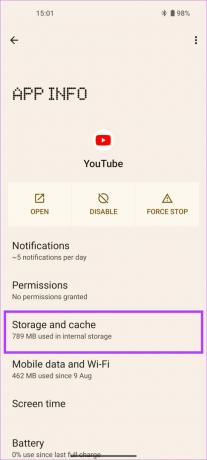
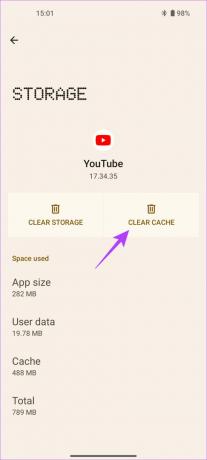
이 단계를 수행한 후 YouTube 앱을 열어 봅니다. 더 이상 지연되거나 더듬거리지 않아야 합니다.
3. 전화기 재부팅
때로는 복잡한 문제에 간단한 해결책이 있을 수 있습니다. 실제로 해결책은 전화기를 다시 시작하는 것만큼 간단할 수 있습니다. 휴대전화에서 YouTube가 느려지는 경우 사용해 보세요. 전원 메뉴가 나타날 때까지 전화기의 전원 버튼을 누르고 있으면 됩니다.
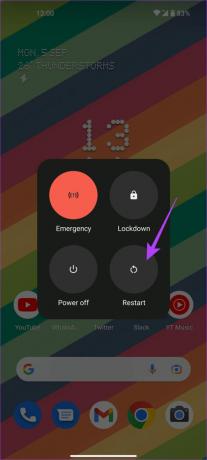
그런 다음 다시 시작 옵션을 선택합니다. 전화기가 꺼졌다가 다시 켜질 때까지 기다립니다. 이전에 YouTube 동영상이 끊긴 경우 대부분 수정해야 합니다.
4. 모바일 데이터 대신 Wi-Fi를 사용하여 비디오 재생
동영상을 오프라인으로 다운로드하지 않은 경우 YouTube는 강력한 인터넷 연결을 통해 동영상을 로드하고 재생합니다. YouTube가 Android 휴대전화에서 지연되는 이유가 궁금하다면 모바일 데이터 연결에 동영상을 원활하게 재생할 대역폭이 없기 때문일 수 있습니다.
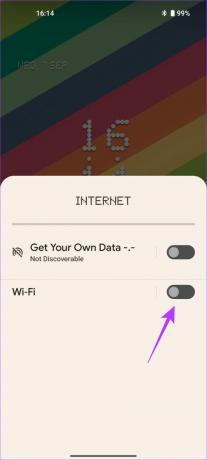
Wi-Fi 네트워크에 액세스할 수 있는 경우 모바일 데이터를 사용하는 대신 휴대폰을 Wi-Fi 네트워크에 연결합니다. Wi-Fi 네트워크는 일반적으로 더 빠르고 안정적인 인터넷 연결을 제공합니다. 게다가 약한 인터넷 연결도 이유 중 하나일 수 있습니다. 휴대전화에서 YouTube가 작동하지 않습니다..
5. 데이터 절약 모드 비활성화
Android의 YouTube 앱에는 앱이 데이터를 저장하기 위해 많은 대역폭을 소비하지 않도록 제한하는 기본 데이터 절약 모드가 있습니다. 그러나이 모드는 저화질 비디오를 담당 할 수 있으며 YouTube 앱이 느려지는 원인이 될 수도 있습니다. 전화기에서 이 토글이 활성화되어 있는지 확인하고 활성화되어 있으면 끕니다.
1 단계: Android 휴대전화에서 YouTube 앱을 엽니다.

2 단계: 앱의 오른쪽 상단 모서리에 있는 프로필 사진을 누릅니다.

3단계: 설정 탭을 선택합니다.

4단계: 이제 데이터 저장 섹션으로 이동합니다.

5단계: '데이터 절약 모드'를 끕니다.
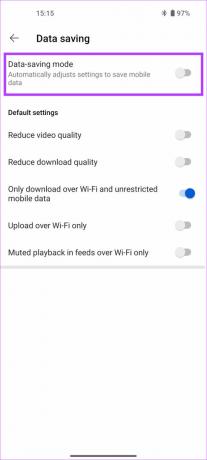
앱을 다시 시작하면 Android 휴대전화에서 YouTube 동영상 지연이 해결됩니다. 그렇지 않은 경우 다음 수정으로 이동하십시오.
6. '비디오 품질 감소' 옵션 비활성화
데이터 절약 모드와 마찬가지로 YouTube 앱에는 대역폭을 절약하기 위해 비디오 품질을 줄이는 또 다른 옵션이 있습니다. 이 옵션을 비활성화하고 YouTube 비디오 지연을 방지하는 방법은 다음과 같습니다.
1 단계: Android 휴대전화에서 YouTube 앱을 엽니다.

2 단계: 앱의 오른쪽 상단 모서리에 있는 프로필 사진을 누릅니다.

3단계: 설정 탭을 선택합니다.

4단계: 데이터 저장 섹션으로 이동합니다.

5단계: 이제 '비디오 품질 감소'를 끕니다.
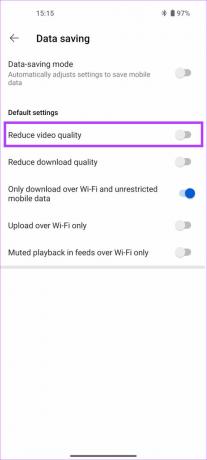
7. Play 스토어에서 YouTube 앱 업데이트
때때로 앱의 일부 버전에는 앱의 오작동을 유발하는 버그나 결함이 포함될 수 있습니다. 사용 중인 YouTube 버전에 버그가 있는 경우 동영상이 휴대전화에서 지연될 수 있습니다. 따라서 앱을 항상 최신 버전으로 업데이트하는 것이 가장 좋습니다. 최신 버전에서 지연 문제가 해결되는지 확인하려면 Android 휴대전화에서 YouTube 앱을 업데이트해 보세요.
1 단계: 휴대전화에서 Google Play 스토어를 엽니다.

2 단계: 앱의 오른쪽 상단 모서리에 있는 프로필을 누릅니다.
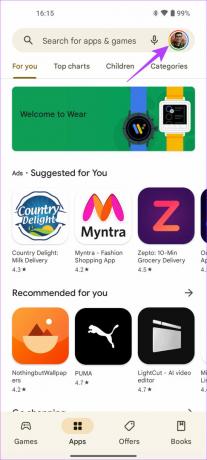
3단계: 이제 '앱 및 장치 관리'를 선택하십시오.

4단계: 이제 사용 가능한 업데이트라는 섹션이 표시됩니다. 그것을 탭하십시오.
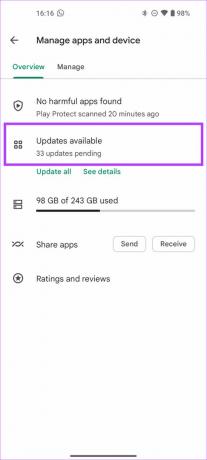
5단계: YouTube 앱 옆에 있는 업데이트 옵션을 선택하거나 모두 업데이트를 탭하여 나열된 모든 앱을 최신 버전으로 업데이트합니다.

YouTube 앱이 업데이트되면 앱을 실행하여 제대로 작동하는지 확인하세요.
8. YouTube 앱 제거 및 재설치
어떤 해결 방법도 효과가 없다면 가장 좋은 방법은 YouTube 앱을 제거하거나 사용 중지하고 Play 스토어에서 다시 설치하는 것입니다. 대부분의 Android 휴대전화에는 YouTube 앱이 사전 설치되어 있으므로 제거하지 못할 수도 있습니다. 이 경우 앱을 다시 활성화한 다음 Play 스토어에서 업데이트하기 전에 먼저 앱을 비활성화할 수 있습니다. 방법은 다음과 같습니다.
1 단계: Android 휴대폰에서 설정 앱을 열고 앱 섹션으로 이동합니다.


2 단계: 모든 앱 보기를 탭합니다.

3단계: 아래로 스크롤하여 앱 목록에서 YouTube를 선택합니다.

4단계: 이제 비활성화 옵션을 선택하십시오. 메시지가 표시되면 앱 비활성화를 다시 한 번 누릅니다.

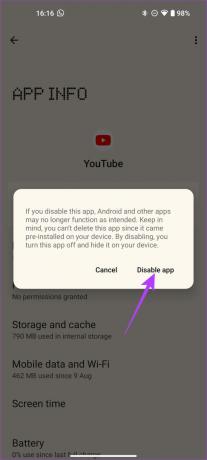
5단계: 몇 초 동안 기다린 다음 활성화 옵션을 누르십시오.

이제 위의 7번 방법에 따라 Play 스토어에서 YouTube 앱을 업데이트하세요.
끊김 없이 YouTube 동영상 즐기기
이 단계를 따르면 YouTube 비디오 지연이나 끊김 없이 좋아하는 콘텐츠를 사용할 수 있습니다. YouTube 동영상이 Android 휴대전화에서 지연되는 것을 확인한 경우 언급된 각 방법을 신중하게 검토했다면 더 이상 문제가 없어야 합니다.
2022년 9월 20일 최종 업데이트
위의 기사에는 Guiding Tech를 지원하는 제휴 링크가 포함될 수 있습니다. 그러나 편집 무결성에는 영향을 미치지 않습니다. 콘텐츠는 편파적이지 않고 진정성 있게 유지됩니다.